- Deel 1. Hoe Twitter-account op iPhone te deactiveren?
- Deel 2. Hoe Twitter-account op computer te deactiveren?
- Deel 3. Hoe Twitter Cache op iPhone te wissen
- Deel 4. Hoe de Twitter-app van de iPhone te verwijderen
- Deel 5. Hoe Twitter-gegevens van de iPhone te verwijderen met FoneEraser voor iOS
- Deel 6. Hoe verwijder je een Tweet/Alle Tweets op iPhone
Wis eenvoudig alle inhoud en instellingen op iPhone, iPad of iPod volledig en permanent.
- Wis iPhone Junk-bestanden
- Wis de iPad-cache
- Wis iPhone Safari-cookies
- Duidelijke iPhone-cache
- Wis het iPad-geheugen
- Wis iPhone Safari-geschiedenis
- Verwijder iPhone-contacten
- Verwijder iCloud Backup
- Verwijder iPhone e-mails
- Verwijder iPhone WeChat
- IPhone WhatsApp verwijderen
- IPhone-berichten verwijderen
- Verwijder iPhone-foto's
- Verwijder de iPhone-afspeellijst
- Verwijder iPhone Beperkingen Toegangscode
Tweets of Twitter Account op iPhone verwijderen [2023 Update]
 Posted by Lisa Ou / 18 augustus 2021 09:00
Posted by Lisa Ou / 18 augustus 2021 09:00Ik wil meer weten over het verwijderen van Twitter op iPhone, en hoe verwijder je een Twitter-account op iPhone?
Twitter is een geweldige app voor sociale media om u op de hoogte te houden en te vermaken. Je kunt het gebruiken om contact te houden met je vrienden en familie, een nieuw bericht bij te werken en de nieuwste informatie van over de hele wereld te krijgen.
Misschien bent u al moe van de informatie van deze netwerken en wilt u er een pauze van nemen. Of u vindt gewoon een beter alternatief om deze te vervangen. Vervolgens vraagt u hoe u een Twitter-account verwijdert om te ontsnappen aan de gevolgen ervan.
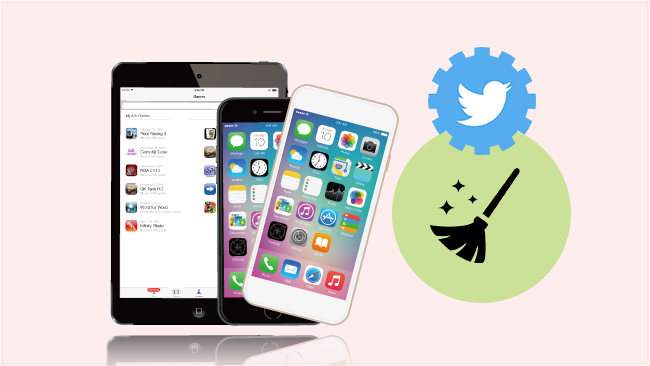

Gidslijst
- Deel 1. Hoe Twitter-account op iPhone te deactiveren?
- Deel 2. Hoe Twitter-account op computer te deactiveren?
- Deel 3. Hoe Twitter Cache op iPhone te wissen
- Deel 4. Hoe de Twitter-app van de iPhone te verwijderen
- Deel 5. Hoe Twitter-gegevens van de iPhone te verwijderen met FoneEraser voor iOS
- Deel 6. Hoe verwijder je een Tweet/Alle Tweets op iPhone
Deel 1. Hoe Twitter-account op iPhone te deactiveren?
U kunt Twitter-account op iPhone-app verwijderen. Hieronder vindt u gedetailleerde stappen.
Stap 1Open de Twitter-app op de iPhone, klik op Profiel > Instellingen en privacy.
Stap 2Tik deactiveren jouw rekening. Scrol omlaag naar de nieuwe pagina en tik op deactiveren knop nogmaals.
Stap 3U wordt gevraagd uw toegangscode in te voeren en op de rode . te tikken deactiveren knop nogmaals.
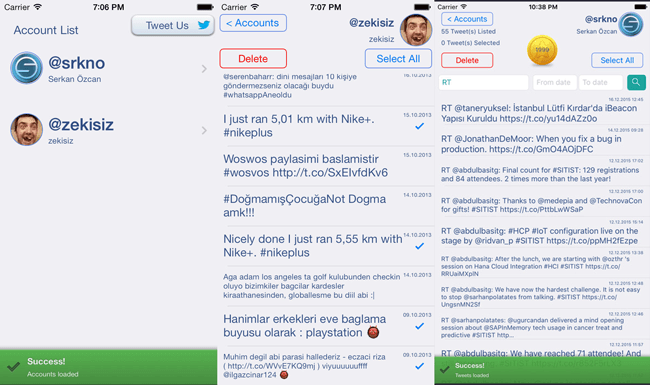
FoneEraser voor iOS is de beste iOS-gegevensreiniger die gemakkelijk alle inhoud en instellingen op iPhone, iPad of iPod volledig en permanent kan wissen.
- Reinig ongewenste gegevens van iPhone, iPad of iPod touch.
- Wis snel gegevens met eenmalig overschrijven, waardoor u tijd kunt besparen voor veel gegevensbestanden.
Deel 2. Hoe Twitter-account op computer te deactiveren?
Het is helaas niet mogelijk om een Twitter-account in de iPhone Twitter-app zelf te verwijderen, u kunt deze procedure voltooien via de web- of mobiele browser. Uw account kan niet onmiddellijk na uw verwijdering worden gedeactiveerd, en u kunt het binnen 30 dagen weer activeren door simpelweg in te loggen. Volg de onderstaande stappen om uw Twitter-account iPhone te verwijderen om uw account te deactiveren als u dat wilt.
Stap 1Meld u aan bij uw account op twitter.com in de browser.
Stap 2Vind de accountinstellingen en klik op deactiveer mijn account onderaan de pagina.
Stap 3Lees het account deactiveert informatie en klikt vervolgens op Ok, prima en deactiveert het account.
Stap 4Voer uw toegangscode opnieuw in om te verifiëren dat u uw account wilt verwijderen.
Deel 3. Hoe Twitter Cache op iPhone te wissen
Twitter-cache kan ervoor zorgen dat je iPhone na een tijdje veel langzamer werkt. Als je de iPhone moet versnellen, kun je proberen de iPhone-cache schoon te maken Twitter app> Instellingen > Data Usage > Opbergen > Clear.
Als je het niet erg vindt om alle gegevens op de iPhone te verwijderen, kun je proberen de iPhone opnieuw in te stellen, waardoor alle inhoud en instellingen op de iPhone worden gewist, inclusief het Twitter-account en de cache. De eenvoudigste optie is om naar Instellingen > Algemeen > Reset > Reset alle inhoud en instellingen.
Deel 4. Hoe de Twitter-app van de iPhone te verwijderen
Het verwijderen van de cache op de iPhone is misschien niet genoeg omdat de app te veel ruimte op de iPhone in beslag neemt. Daarom kunt u proberen enkele ongebruikte apps te verwijderen om iPhone-opslag te besparen.
Voor iPhone-gebruikers is het verwijderen van apps van apparaten geen ingewikkelde taak. Houd het Twitter-pictogram op het startscherm ingedrukt totdat het schudt en tik vervolgens op de x or - pictogram om te selecteren App verwijderen.
Een andere optie om een iPhone-app te verwijderen is om naar . te gaan Instellingen > Algemeen > iPhone-opslag. Vind Twitter uit de lijst en tik erop. Selecteer App verwijderen op de volgende pagina.
Opmerking: zoals je kunt zien, heb je een App offloaden optie, die documenten en gegevens bewaart na het verwijderen van apps van de iPhone. U kunt het kiezen en deze gegevens worden teruggezet naar de iPhone wanneer u deze apps opnieuw op de iPhone installeert.
Deel 5. Hoe Twitter-gegevens van de iPhone te verwijderen met FoneEraser voor iOS
Denk je dat de Twitter-app te veel ruimte inneemt op je iPhone en deze wil verwijderen om je opslagruimte vrij te maken? Wilt u alle cachegegevens op de iPhone volledig opschonen? Als dat zo is, kunt u kiezen FoneEraser voor iOS naar veeg deze items, en het helpt je om de iPhone-cache op te schonen, de Twitter-app te verwijderen of alle gegevens op de iPhone te wissen.
Wat je ook wilt doen, een back-up maken van iPhone-gegevens voor jou wis alle iPhone-opslag als u ze niet permanent wilt verliezen.
Je kunt onderstaande eenvoudige stappen volgen om te proberen.
Optie 1. Wis iPhone Twitter-ongewenste bestanden
Als je Twitter al een tijdje gebruikt en merkt dat er veel ongewenste bestanden zijn om je iPhone langzamer te laten werken dan voorheen, kun je de iPhone-cache opschonen om de iPhone te versnellen, zoals hieronder.
Stap 1Download de software en installeer deze op uw computer.
FoneEraser voor iOS is de beste iOS-gegevensreiniger die gemakkelijk alle inhoud en instellingen op iPhone, iPad of iPod volledig en permanent kan wissen.
- Reinig ongewenste gegevens van iPhone, iPad of iPod touch.
- Wis snel gegevens met eenmalig overschrijven, waardoor u tijd kunt besparen voor veel gegevensbestanden.

Stap 2Verbind uw apparaat met de computer en tik op Trust op het scherm van uw apparaat.
Stap 3Kies Maak ruimte vrij > Ongewenste bestanden wissen. Vervolgens laadt het uw iPhone-apparaten automatisch.

Stap 4Controleer de ongewenste bestanden die u wilt verwijderen en klik op Wissen knop.
Optie 2. Verwijder de Twitter-app
FoneEraser voor iOS helpt je ook bij het verwijderen van apps van de iPhone op de computer. Je kunt onderstaande tutorials volgen.
Stap 1Kies Maak ruimte vrij > Toepassingen verwijderen.
 Stap 2VIND DE PLEK DIE PERFECT VOOR JOU IS Twitter uit de lijst en klik Installatie ongedaan maken knop ernaast.
Stap 2VIND DE PLEK DIE PERFECT VOOR JOU IS Twitter uit de lijst en klik Installatie ongedaan maken knop ernaast.
Optie 3. Wis alle gegevens op de iPhone
Dit programma is krachtig om alle gegevens op de iPhone te verwijderen en het onmogelijk te maken om te worden hersteld door een gegevensherstelprogramma. Bovendien is het echt gemakkelijk te gebruiken. Binnen 3 stappen kunt u afmaken wat u wilt.
Stap 1Kies Verwijder alle data harte Hoge, Midden or Laag van de drie opties.

Stap 2Klik Start en Ja om opnieuw te bevestigen.
Zoals je ziet, kun je dezelfde manier gebruiken om duidelijke Facebook-zoekgeschiedenis, duidelijke instagram-cache op iPhone, verwijder e-mailaccount van iPhone en meer.
FoneEraser voor iOS stelt u in staat om foto's, junk-bestanden en persoonlijke instellingen van de iPhone te verwijderen zonder ingewikkelde bediening en zorgt ervoor dat uw gegevens niet kunnen worden hersteld.
FoneEraser voor iOS is de beste iOS-gegevensreiniger die gemakkelijk alle inhoud en instellingen op iPhone, iPad of iPod volledig en permanent kan wissen.
- Reinig ongewenste gegevens van iPhone, iPad of iPod touch.
- Wis snel gegevens met eenmalig overschrijven, waardoor u tijd kunt besparen voor veel gegevensbestanden.
Deel 6. Hoe verwijder je een Tweet/Alle Tweets op iPhone
Hoe een Tweet op iPhone te verwijderen
Voor iPhone-gebruikers kunt u eenvoudig een tweet in de Twitter-app op een mobiele telefoon verwijderen. Hieronder de demonstratie.
Stap 1Open de Twitter-app op uw iPhone.
Stap 2Voer uw gebruikersnaam en wachtwoord in en tik op Aanmelden. Sla deze stap over als u al bent aangemeld.
Stap 3Tik op het pictogram van uw accountprofiel rechtsonder en kies Tweets in de linkerbovenhoek.
Stap 4Zoek de tweet in de lijst en tik erop.
Stap 5Tik op het pictogram met de drie puntjes onderaan de tweet en kies Tweet verwijderen uit de opties.
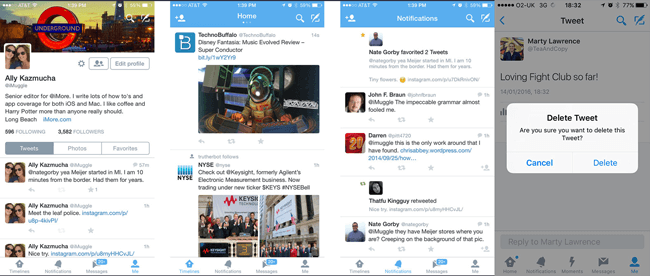
FoneEraser voor iOS is de beste iOS-gegevensreiniger die gemakkelijk alle inhoud en instellingen op iPhone, iPad of iPod volledig en permanent kan wissen.
- Reinig ongewenste gegevens van iPhone, iPad of iPod touch.
- Wis snel gegevens met eenmalig overschrijven, waardoor u tijd kunt besparen voor veel gegevensbestanden.
Hoe alle tweets op iPhone te verwijderen
Als u alle tweets op uw account wilt wissen en ze niet één voor één wilt verwijderen, kunt u uw Twitter-account met een schone lei beginnen zonder uw volgers te verliezen. Wat je nodig hebt is een programma op de computer of een app op je iPhone om je te helpen.
Optie 1. Wis alle tweets via de website
Stap 1Bezoek de website http://www.twitwipe.com, wat een gratis service is om al je tweets te verwijderen. Houd er rekening mee dat het alleen je nieuwste 3200-tweets kan verwijderen.
Stap 2Klik Start nu.
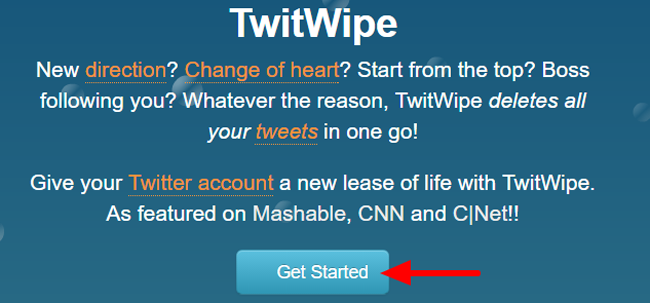
Stap 3Volg de instructies op de puzzel om de code te ontvangen en typ deze in het daarvoor bestemde tekstvak, klik Gaan.
Stap 4Voer uw gebruikersnaam en wachtwoord in en klik vervolgens op Autoriseer app.
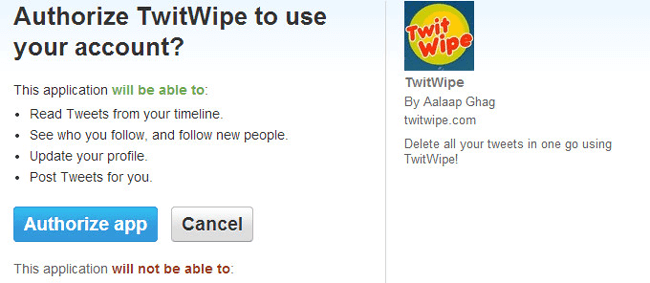
Stap 5Klik op het rood Ja om te bevestigen dat je al je tweets wilt wissen. De benodigde tijd is afhankelijk van uw hoeveelheid tweets. Het bericht Het lijkt erop dat je klaar bent verschijnt als het is voltooid.
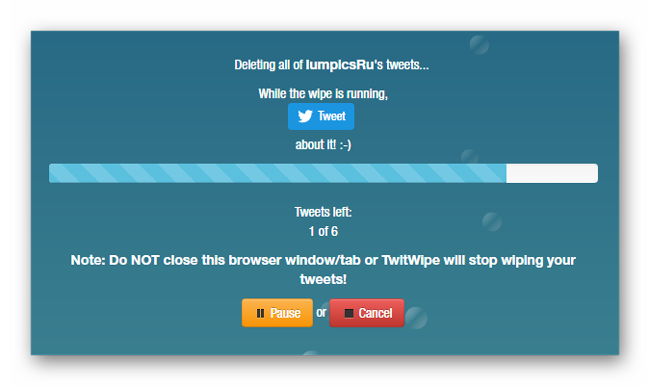
Stap 6Meld uw twitter-account af bij TwitWipe door te klikken op uitloggen.
Stap 7Ga naar https://twitter.com/settings/applications en klik Toegang intrekken naast TwitWipe uit de lijst.
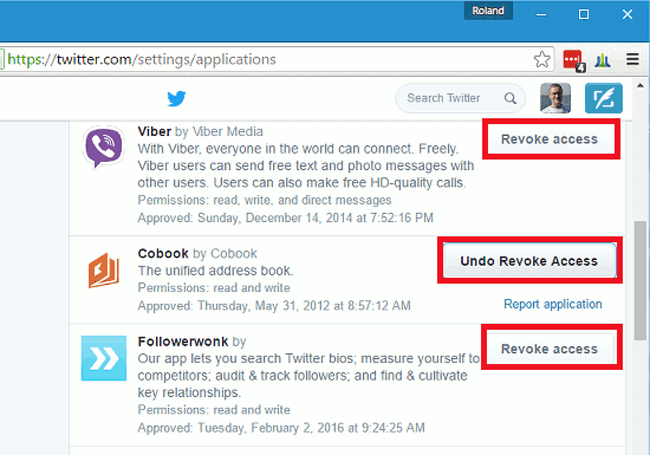
Optie 2. Verwijder alle tweets per iPhone-app
Als u denkt dat het ingewikkeld is om tweets op de computer te verwijderen, kunt u ervoor kiezen ze te verwijderen in de iPhone-app. Het is handig en eenvoudig te bedienen.
Stap 1Download de Tweet Schoonmaken app op je iPhone.
Stap 2Log in op uw account.
Stap 3Zoek de tweets die u wilt verwijderen of tik op Alles selecteren.
Stap 4Tik Verwijder.
FoneEraser voor iOS is de beste iOS-gegevensreiniger die gemakkelijk alle inhoud en instellingen op iPhone, iPad of iPod volledig en permanent kan wissen.
- Reinig ongewenste gegevens van iPhone, iPad of iPod touch.
- Wis snel gegevens met eenmalig overschrijven, waardoor u tijd kunt besparen voor veel gegevensbestanden.
